Cách xóa danh bạ trên icloud điện thoại iPhone. Xóa danh bạ trên icloud như thế nào? Hướng dẫn chi tiết cách xóa danh bạ icloud, cách chuyển danh bạ sang thẻ sim điện thoại iphone…
Danh bạ trên iCloud có thể trở thành một nguồn lưu trữ quan trọng cho thông tin liên lạc của bạn. Tuy nhiên, có lúc bạn cần dọn dẹp danh bạ để loại bỏ những liên hệ không cần thiết hoặc trùng lặp. Dưới đây là hướng dẫn cụ thể từ Techbook về cách xóa danh bạ trên iCloud một cách hiệu quả.
Cách xóa danh bạ trên iCloud bằng máy tính
Trong Danh bạ trên iCloud.com, nhấp vào nhóm “Mọi liên hệ” ở thanh bên, sau đó chọn một hoặc nhiều liên hệ bạn muốn xóa.
Nhấn phím Delete, sau đó nhấp vào Xóa.
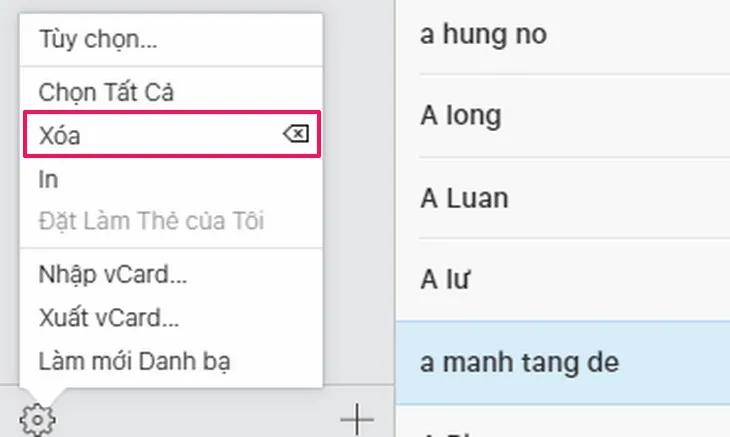
Cách chuyển danh bạ từ icloud sang sim và xóa danh bạ ở icloud
Bước 1: Đầu tiên, hãy sao lưu danh bạ từ icloud vào sim:
Từ icloud.com trên máy tính, bạn nhấn phím Ctrl trên bàn phím sau đó chọn từng danh bạ để có thể chọn cùng lúc nhiều danh bạ hơn > Nhấn Export vCard để tải danh bạ về máy tính.
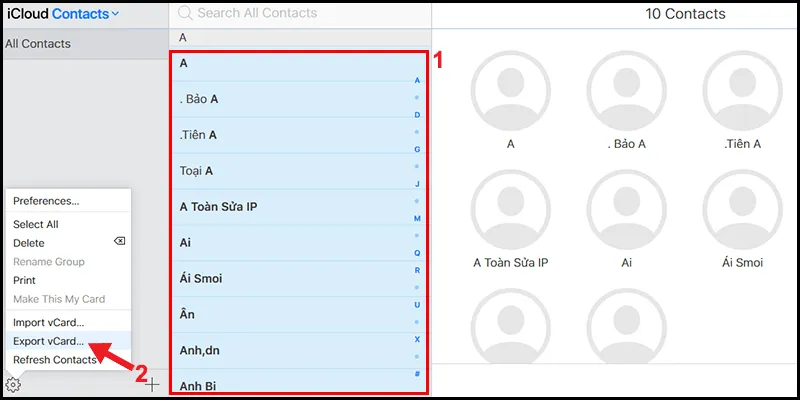
Bước 2: Mở Quản lý danh bạ trên điện thoại Android
Bạn tải danh bạ về máy tính, sau đó kết nối máy tính với một chiếc điện thoại Android và sao chép các danh bạ đã tải về sang điện thoại Android và thực hiện chuyển sang sim.
- Xem thêm: Hướng dẫn chi tiết cách khôi phục cài đặt gốc trên iPhone
Bước 3: Xóa danh bạ ở icloud
Chọn thông tin tài khoản icloud trên điện thoại iPhone
Bỏ chọn mục danh bạ ở mục icloud
Chọn xóa khỏi iPhone của tôi
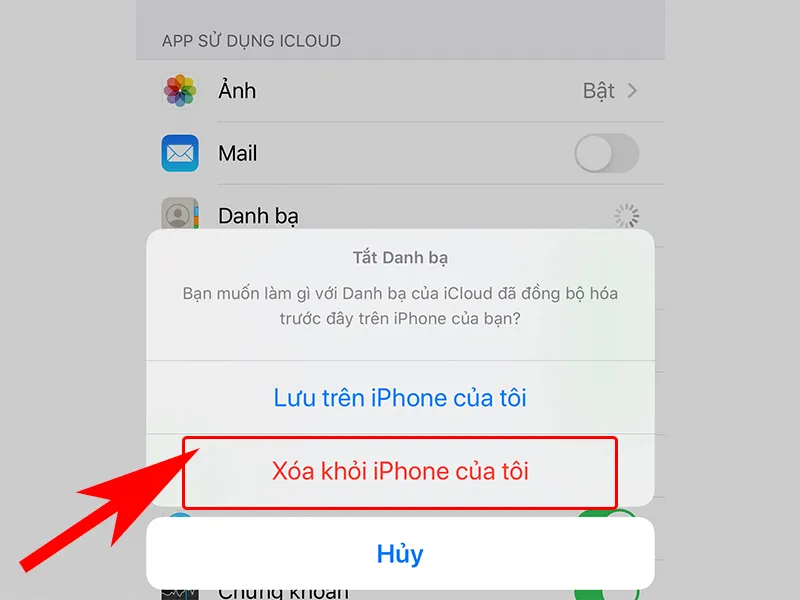
Lưu ý quan trọng khi xóa danh bạ ở icloud
Dữ liệu không thể khôi phục: Khi bạn xóa một liên hệ khỏi danh bạ iCloud, dữ liệu sẽ bị xóa vĩnh viễn và không thể khôi phục lại. Vì vậy, hãy cân nhắc kỹ trước khi thực hiện xóa.
Đồng bộ hóa: Xóa liên hệ trên iCloud cũng sẽ ảnh hưởng đến tất cả các thiết bị đã đăng nhập vào tài khoản iCloud đó.
Sao lưu trước khi xóa: Nếu bạn lo ngại về việc mất dữ liệu, hãy sao lưu danh bạ của mình trước khi thực hiện các bước xóa.
Các bước sao lưu như sau:
- Kết nối Wi-Fi: Đảm bảo bạn đang kết nối với mạng Wifi ổn định.
- Mở Cài đặt: Trên màn hình chính của iPhone, chạm vào biểu tượng “Cài đặt”.
- Chạm vào tên của bạn: Chạm vào tên của bạn ở đầu danh sách Cài đặt.
- Chọn iCloud: Chọn mục “iCloud”.
- Chọn Sao lưu iCloud: Chọn “Sao lưu iCloud” trong phần iCloud.
- Chạm vào Sao lưu bây giờ: Chạm vào tùy chọn “Sao lưu bây giờ” để bắt đầu quá trình sao lưu. iPhone sẽ tự động sao lưu dữ liệu của bạn lên iCloud.
Việc xóa danh bạ trên iCloud là một cách hiệu quả để dọn dẹp và duy trì sự sạch sẽ cho thông tin liên lạc của bạn. Hãy đảm bảo rằng bạn đã thực hiện đúng các bước hướng dẫn trên và cân nhắc kỹ trước khi xóa bất kỳ thông tin nào.
- Xem thêm: Restore iphone có bị mất dữ liệu không? Bạn đã biết về khôi phục iPhone?
